Miten poistaa kuvan pakkaus Wordissa
Microsoft Wordissa on “ominaisuus”, joka pakkaa kuvat tallentamisen jälkeen 220ppiin. Tämä säästää tiedostotilaa asiakirjoillesi, mutta kuvat tällä resoluutiolla eivät täytä Graduate Schoolin tulostusvaatimuksia. Tämä opetusohjelma näyttää, miten sammuttaa tämän ominaisuuden yhden asiakirjan.
suosittelemme tekemään kaiken kuvanmuokkauksen tähän tarkoitukseen omistetussa ohjelmassa, kuten Photoshopissa, ennen kuvien lisäämistä Word-dokumenttiin. Kuvien on oltava vähintään 300ppi, elleivät ne ole kuvakaappauksia. Ruutukaappaukset ovat sallittuja vain silloin, kun tietojen välittäminen on ehdottoman välttämätöntä. Kaikkien kuvien on myös oltava selkeitä ja luettavia. Matalaresoluutioisen kuvan resoluution nostaminen 300pp: iin ei ole hyväksyttävää.
napsauta ensin Tiedosto-painiketta ja valitse vasemmasta valikosta “Options”.
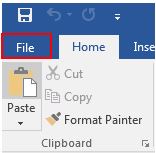
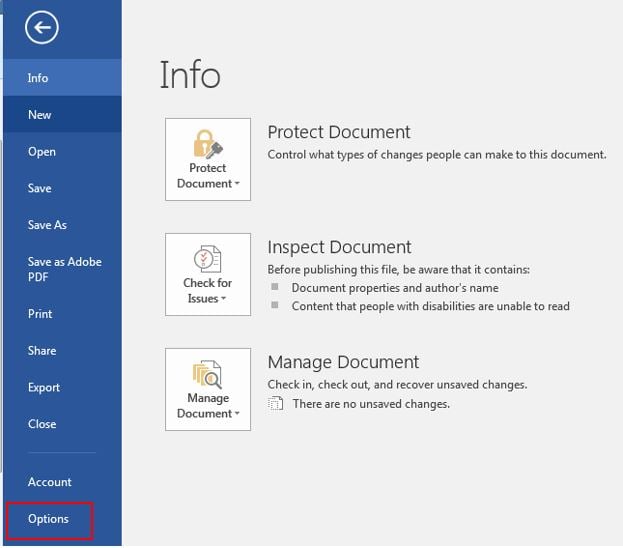
klikkaa ” Advanced “välilehti word vaihtoehtoja ja tarkista” älä pakkaa kuvia tiedostoon ” vaihtoehto korostettuna alla punaisessa laatikossa.
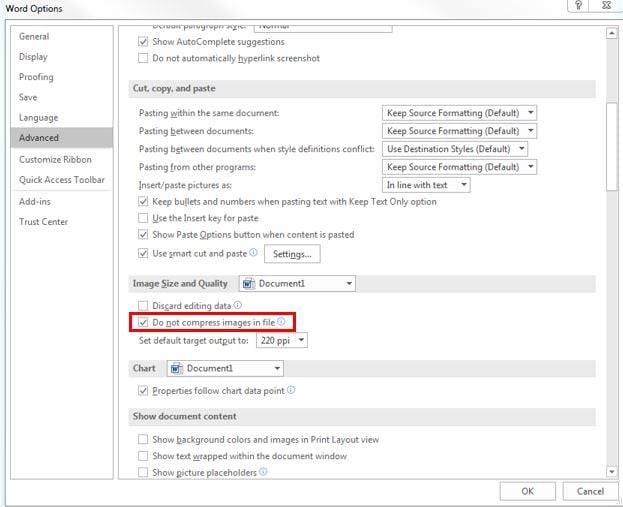
Poista pakatut kuvat ja aseta ne uudelleen käyttäen” kuva “- komentoa nauhan” Lisää ” – välilehdessä.
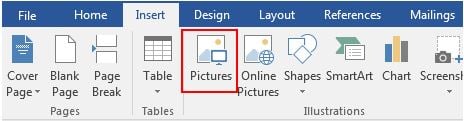
pakkaus on dokumentin ominaisuus, joten se on kytkettävä pois päältä jokaisen dokumentin osalta Wordissa, jos pakkausta ei haluta.
Leave a Reply